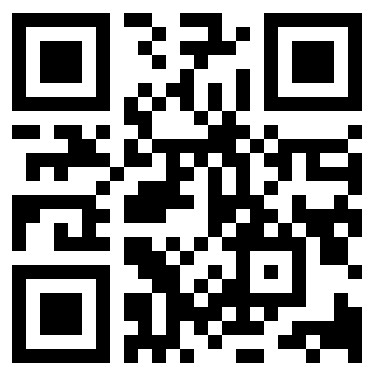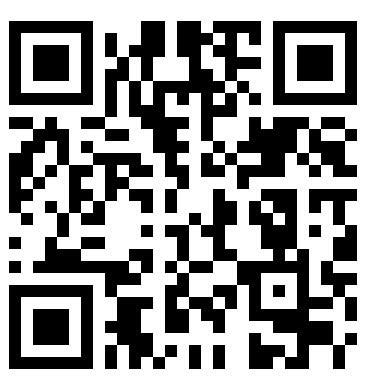安装Arduino IDE
由于某些原因,Arduino官网网站(https://www.arduino.cc/en/Main/Software) 经常打不开或者下载速度极慢,导致下载IDE非常困难,
读者可以通过以下两种方式下载安装:
- 笔者提供了百度网盘链接(https://pan.baidu.com/s/1QGAbBAsP4-VNQfT-bV46aA) 以供大家下载,长期有效,请注意英文大小写。
- 本站下载
如果你下载的是windows安装版(exe后缀),那么直接安装即可,其他则直接解压即可使用,注意路径不要存在中文目录。

安装ESP8266开发环境
安装好Arduino IDE环境后,就得在它基础上配置Arduino Core For ESP8266。以window版本为例,读者可以安装以下顺序安装:
- 打开Arduino IDE->菜单项文件->首选项,然后会看到附加开发版管理器网址,填入http://arduino.esp8266.com/stable/package_esp8266com_index.json,重启IDE;

重启IDE之后->菜单项工具->开发板->点击开发板管理器->滚动找到ESP8266平台;

- 从下拉选项中选择你想下载的版本,点击安装,需要等待一段时间安装完毕。笔者建议下载最新的版本,笔者写本书的时候最新版本是2.4.2,后续章节都是基于这个版本来讲解。
- 安装成功的话,会可以看到下图所示。

到此,整个软件开发环境搭建完毕。
温馨提示
- 如果安装失败,一般都是因为网络问题,可以尝试多次重新安装;多次安装失败之后,可能需要翻墙;
- Arduino Core For ESP8266库版本之间是有区别,有些版本可能没有某些方法,比如笔者刚开始的时候安装了2.0.0版本,但是编译代码不通过,提示client.peekBytes方法不存在,安装最新版本完美无bug。
- Arduino IDE界面相对比较简单,笔者觉得代码提示功能、自动补全不够友好,推荐使用Visual Studio、Eclipse等更为专业的开发环境进行开发。这些第三方的开发环境都需要下载对应的Arduino插件进行配置,笔者这里就不具体讲解,有兴趣的可以自行查阅资料解决。
烧录程序
选择对应的开发板,我们一般选择nodemcu 0.9
选择对应的端口
上传程序
先编译,再上传,如果编译出错,根据错误提示百度搜索来解决问题。